פרסומת
 קורא כותב ב:
קורא כותב ב:
“המחשבים שלי משותפים למחשב האישי שלי - הם בעיקר משתמשים בו לצפייה בסרטים - איומי וירוסים מ- USB הם בעלי חשיבות עליונה. אין לי בעיה עם כונני CD. אבל מכשירי USB הם לא-אין. אז באמת חשוב שאעשה זאת (יציאות USB או חסימת נעילה).”
ישנן דרכים רבות להשבית יציאות USB ואינך זקוק לתוכנה מיוחדת.
השבת יציאות USB על ידי השבתת הפעלה אוטומטית
רוב התוכנות הזדוניות שמתפשטות דרך התקני USB מתפשטות בגלל הפעלה אוטומטית תכונה המבצעת אוטומטית קובץ כאמור המוזכר ב - Windows autorun.inf הקובץ שנמצא בשורש עץ התיקיות של USB. משהו לא מעורר חשד כמו "פתח תיקייה כדי לצפות בקבצים"לעין הבלתי מאומנת ניתן להפוך בקלות להפעלת כל קובץ רצוי בכונן ובכך יכול להדביק את המחשב שלך. לכן השבתת autorun היא תמיד אחת האפשרויות הטובות יותר. לשם כך:
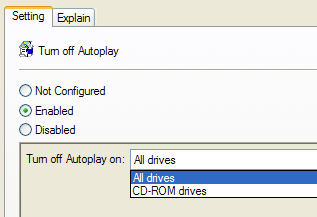
- ראשית, שילוב המקשים Win + R וסוג Gpedit.msc
- נווט ל תצורת מחשב> תבניות ניהול> רכיבי Windowsואז לחץ על מדיניות הפעלה אוטומטית. (משתמשי XP צריכים לנסות תצורת מחשב> תבניות ניהול> מערכת
- בתוך ה פרטים לחיצה כפולה כבה את ההפעלה האוטומטית.
- לחץ על מופעל, בחר כל הכוננים בתוך ה כבה את ההפעלה האוטומטית תיבה כדי להשבית את ההפעלה האוטומטית בכל הכוננים.
יש לעזרה ולתמיכה של מיקרוסופט פרטים ושיטות נוספות
אופציה 1. השבת משתמשים מחיבור התקני USB
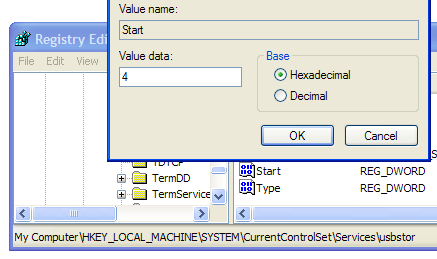
אתה יכול למנוע מחשבונות משתמשים שנבחרו לחבר התקני USB למחשב שלך. כך שאם אתה משתף את המחשב הנייד / מחשב שלך עם חבר, עליך ליצור חשבון משתמש נפרד ולשלול מחשבון / ה את היכולת לחבר התקני USB. העזרה והתמיכה של מיקרוסופט מספקת שלבים להשיג בקרת תבואה עדינה כזו.
או שאתה יכול פשוט לנווט אל HKEY_LOCAL_MACHINE \ SYSTEM \ CurrentControlSet \ Services \ UsbStor ולהגדיר את הערך של התחל ל 4. כדי לאפשר גישה שוב, שנה את הערך בחזרה ל 3
למרות שהאתר מזכיר שהדבר חל על Windows XP, 2000 ו- 2003, זה עבד מצוין גם ב- Windows Vista ו- Windows 7.
אפשרות 2. שנה BIOS, השבת יציאות USB, הגן על BIOS באמצעות סיסמה
הזן את ה- BIOS של המערכת שלך בדיוק כשאתה לוחץ על כפתור ההפעלה. חפש כל דבר המאפשר לך להשבית יציאות USB, להשבית אותן וודא שתוסיף סיסמת BIOS.
אפשרות 3. מנהל מכשירי משתמש להשבית USB
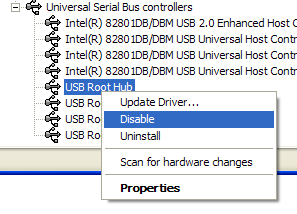
- עבור אל מנהל ההתקנים (לחיצה ימנית המחשב שלי, בחר לנהל, בחר מנהל התקן בחלונית השמאלית)
- עכשיו חפשו התקני USB בחלונית הימנית, לחץ באמצעות לחצן העכבר הימני על המכשיר ובחר השבת.
כמובן שתרצו להקל מעט על ההפעלה / השבתה של יציאות ה- USB. בשביל זה אתה צריך ליצור reg קובץ שמשנה את מפתח הרישום המתאים. להלן דוגמא (דאג לאיית הכל נכון):
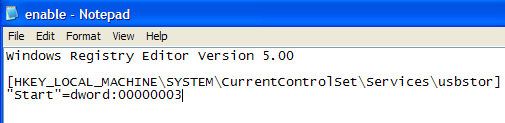
כעת לחיצה כפולה על קובץ זה תאפשר גישה, באופן דומה תוכלו לשנות 00000003 ל- 00000004 כדי ליצור קובץ reg לביטול הגישה.
אף אחד מאלו לא הוכיחו טיפשות, תמיד יש מישהו מספיק חכם כדי למצוא את הדרך. אם אתה באמת רוצה ללכת עד הסוף אתה יכול למלא את היציאות עם אפוקסי או חומר דומה! זה כמובן לא פיתרון מומלץ למחשב האישי שלך, אך עשוי להועיל לארגונים גדולים המנסים למנוע מעובדים להשתמש במכשירי USB.
בסך הכל האפשרויות מספיק טובות כדי להפסיק התפשטות מקרית או לא מתכוונת של תוכנות זדוניות / פשרות של המחשב שלך, כפי שקורה בעיקר כאשר התקן USB מחובר למחשבים שונים. עם זאת אל תמר על חייך על אלה אם מישהו באמת נחוש להשתמש בהתקן USB במחשב מכל סיבה שהיא.
כיצד אתה מגן על המחשב שלך מפני התפשטות תוכנה זדונית באמצעות כונני USB?
אני Varun Kashyap מהודו. אני נלהב ממחשבים, תכנות, אינטרנט וטכנולוגיות שמניעות אותם. אני אוהב תכנות ולעיתים קרובות אני עובד על פרויקטים בג'אווה, PHP, AJAX וכו '.